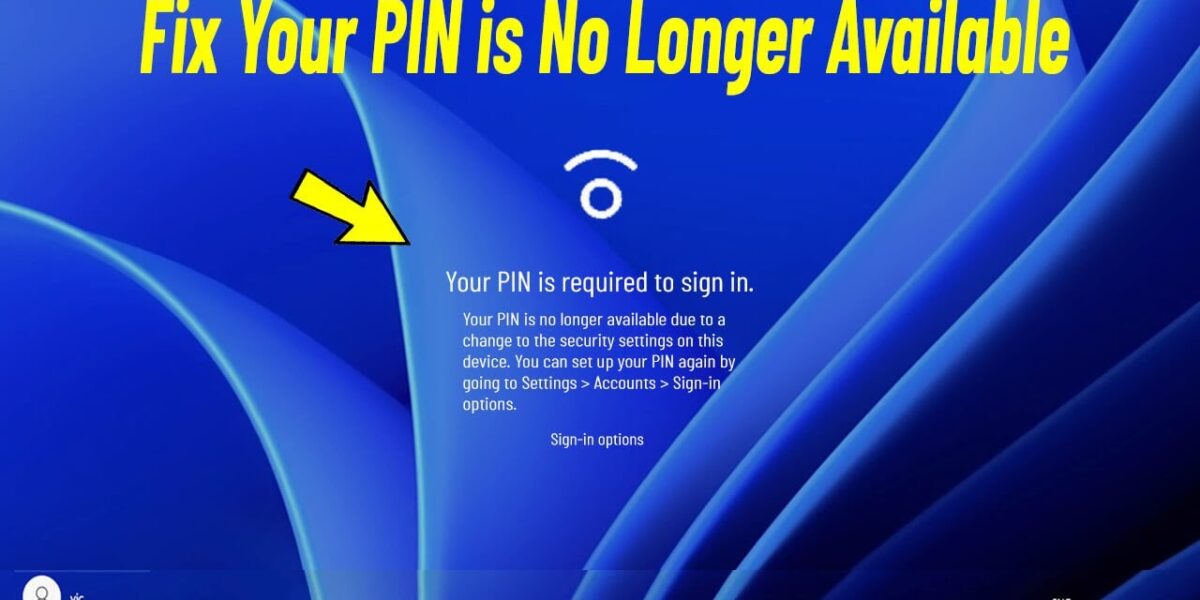導入
Windows 10/11のエラーメッセージの迷路を進むことは戸惑うことがあります。その中でも、Your PIN is No Longer Availableという警告は、しばしばユーザーを混乱させます。しかし、心配しないでください!このガイドでは、この難解なエラーを解き明かし、その原因を徹底的に解析し、システムを元通りにするための堅牢な解決策を提供します。私たちの助けを借りて、この問題のトラブルシューティングと克服の能力を得ることができるでしょう。さあ、WindowsのPINエラーの世界に入り込み、デジタルの旅路を妨げる技術的なトラブルに打ち勝ちましょう。
アップデートを追跡:Windowsのメンテナンス
Your PIN is No Longer Availableという厄介なエラーが現れた場合、最初の対応策はコンピューターを素早く再起動することです。これをデジタルな休憩と考えてください。これにより、一時的なグリッチや問題の根本にあるかもしれない迷子のバックグラウンドプロセスをシステムから取り除くのに役立ちます。
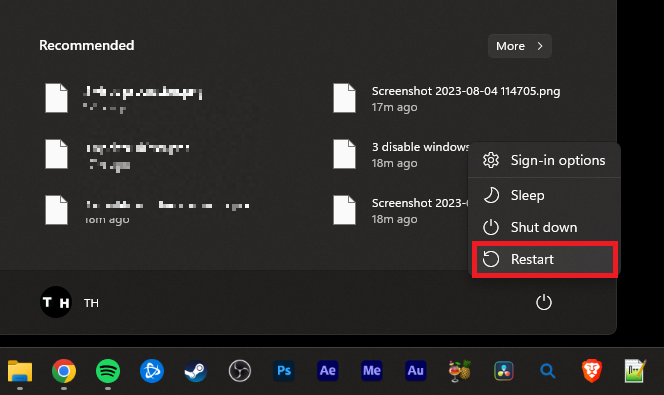
アップデートを追跡:Windowsのメンテナンス
古いバージョンのWindowsファイルを使用することは、ときにヴィンテージカーを運転するようなものかもしれません。見た目はクールかもしれませんが、性能の問題が発生する可能性があります。互換性のないエラー、つまりYour PIN Is No Longer Availableというメッセージは、このような状況でよく発生します。こうした問題を避けるためには、Windowsオペレーティングシステムが適切にメンテナンスされ、最新の状態に保たれていることを確認してください。
では、どのようにすればいいのでしょうか?Windowsの設定に移動し、Windows Updateセクションをクリックします。ここで、「更新プログラムの確認」オプションが表示されます。これをクリックし、注意が必要な更新がある場合はダウンロードしてください。更新がインストールされたら、システムをもう一度再起動して、すべてがスムーズに動作していることを確認します。Windowsオペレーティングシステムが最新の状態になったら、PINエラーが解消されているかどうかを確認してください。

あなたのPCの内蔵メカニック:Windows PINトラブルシューター
Windowsには、さまざまな問題を特定し修正するためのトラブルシューターが用意されており、信頼できるメカニックのような存在です。特定のYour PIN Is No Longer Availableの問題に対しては、Windows PINトラブルシューターが適しています。
この便利なツールにアクセスするには、システムの設定に戻り、更新とセキュリティセクションを見つけます。さらに詳しく調べるために、トラブルシューターをクリックし、次にその他のトラブルシューターをクリックします。”起動と実行”のリストから、Windows Hello PINを選択し、トラブルシューターを実行をクリックしてトラブルシューターが問題を診断し、可能であれば解決するのを待ちます。Windowsのバージョンによっては、ビジュアルレイアウトがわずかに異なるかもしれませんが、これらのオプションは近くにあるはずです。画面の指示に従い、Windowsに問題を診断および解決させてください。
すべてがうまくいかない場合:Windows PINをリセットする
エラーメッセージがまだ表示されている場合は、リセットのカードを取り出す時が来ました。設定に戻り、Accountsを選択します。左側の選択パネルから、Sign-in optionsをクリックします。
ここで、「PIN」のオプションが表示され、その下にI forgot my PIN」というライフラインがあります。これをクリックすると、PINをリセットするプロセスが始まります。このプロセス中に、パスワードまたは別の方法を使用して身元を確認する必要があるかもしれません。新しいPINを手に入れたら、エラーが最終的に解決されているかどうかをテストしてみてください。
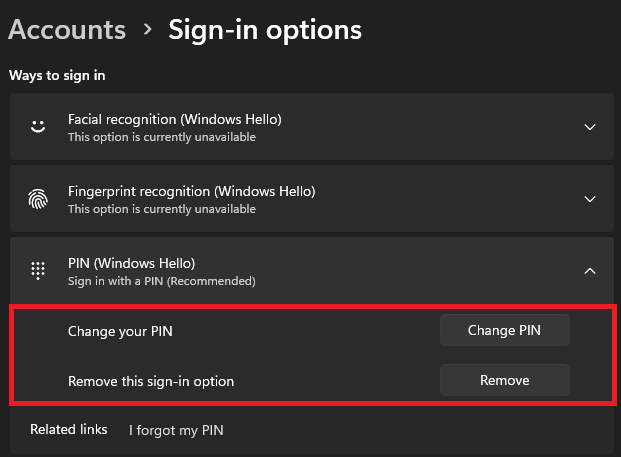
新たなスタート:Windows PINの削除と再設定
他の解決策がうまくいかない場合、現在のPINを削除して再作成する必要があるかもしれません。これを行うには、WindowsのAccounts設定に戻り、左側のSign-in optionsをクリックします。
ここで「PIN」がリストされています。現在のPINを削除するには、Removeをクリックし、画面の指示に従って現在のPINを削除します。完了したら、画面の指示に従って新しいPINを設定できます。
システムの調整:Windows Helloサービスの再起動
Your PIN Is No Longer Availableというエラーは、Windows Helloサービスと関連することがあります。その場合、サービスの再起動が必要かもしれません。Windowsの操作のバックステージパスのようなもので、ランダイアログボックスを開くにはWindows Key + Rショートカットを使用します。
ダイアログボックスにservices.mscと入力し、Enterキーを押します。これにより、サービスの一覧が表示され、そこで「Windows Hello」を見つけることができます。それを右クリックしてRestartを選択します。これは、しばしばPIN no longer availableというエラーを修正するためにWindows Helloサービスを単純に再起動するもので、頑固な問題を解決するのに役立つことがあります。これらの変更を行った後、変更が完全に反映されるようにPCを再起動してください。
Your PIN Is No Longer Availableエラーが表示された場合、どうすればいいですか?
このエラーが表示された場合、最初のステップはコンピューターを再起動することです。エラーが解消しない場合は、Windowsのアップデートを確認したり、Windows PINトラブルシューターを実行したり、Windows PINをリセットしたり、PINを削除して再作成したりすることができます。
古いWindowsファイルが私のPINアクセシビリティにどのように影響する可能性がありますか?
古いWindowsファイルは、互換性の問題やシステムエラー、そして「Your PIN Is No Longer Available」といったエラーを引き起こす可能性があります。Windowsシステムを定期的に更新することは、最適なパフォーマンスを確保し、このような問題に遭遇する可能性を減少させるために重要です。
Windows PIN トラブルシューターの役割は何ですか?
Windowsには、PINのアクセシビリティに関連する問題を特定および修正するために設計されたトラブルシューターが組み込まれています。Windows PINトラブルシューターは、PINに関連する問題を修正したり、適切な解決策を示したりすることがあります。PINに関連する問題のトラブルシューティングに役立つ貴重なツールです。
Windows PINを忘れた場合、どのようにリセットできますか?
Windowsの ‘アカウント’ 設定には、Sign-in optionsメニューがあります。 ‘PIN’ の下に、I forgot my PIN をクリックし、指示に従ってPINをリセットしてください。
Windows Hello サービスとは何で、なぜ再起動が必要な場合があるのでしょうか?
Windows Hello サービスは、Windowsコンピューター上での生体認証セキュリティを可能にする機能です。 Your PIN Is No Longer Available エラーに遭遇している場合、Windows Hello サービスを再起動することで、その機能をリセットし、エラーを解決できるかもしれません。